在處理大量的 Word 文檔時,我們常常會遇到一個常見的問題,即文檔中存在大量的空白內容,這些空白內容可能是多餘的空行、空白段落或者空白頁。 手動逐個刪除這些 Word 中的空白內容是一項繁瑣而耗時的任務,特別是當文檔數量眾多時更是如此。 因此,我們需要一種快速批量刪除Word文檔中全部空白內容的方法,以提高工作效率並節省時間。
刪除 Word 文檔中的空白內容在處理大量文檔時非常重要。 一些做行政工作或者跟文字相關工作的朋友會比較熟悉,經常會需要整理和歸檔各種文件。 比如公司的行政助理數總會需要整理或歸檔一些員工報告、會議記錄、合同和其他重要文件。 然而,由於不同人員的編輯習慣和格式不一致,這些文檔中就可能存在著許多空白內容。 如果手動逐個刪除每個文檔中的空白行、空白段落和空白頁,那將是一項費時費力的任務。 而且,這種大量的重複工作內容容易導致不小心出現錯誤或者遺漏一些空白內容。
為了解決這個問題,一款批量文件處理工具,如「我的ABC軟體工具箱」,就可以提供極大的幫助。 它是一款專為批量處理 Word/PPT/PDF/EXCEL 等多種文檔而設計的工具,它可以自動識別並刪除文檔中的所有空白內容,包括空白行、空白段落和空白頁。 有了該工具,我們只需將需要處理的文檔添加到待處理列表中,然後經過幾個簡單的步驟,它就會自動掃描並刪除所有的空白內容,實現短時間內快速清理 Word 文檔,使其更加整潔、易讀。 以下是具體的操作步驟:
首先打開軟件,點擊「文件內容」,在 word 分類下點擊「刪除 Word 空白內容」。
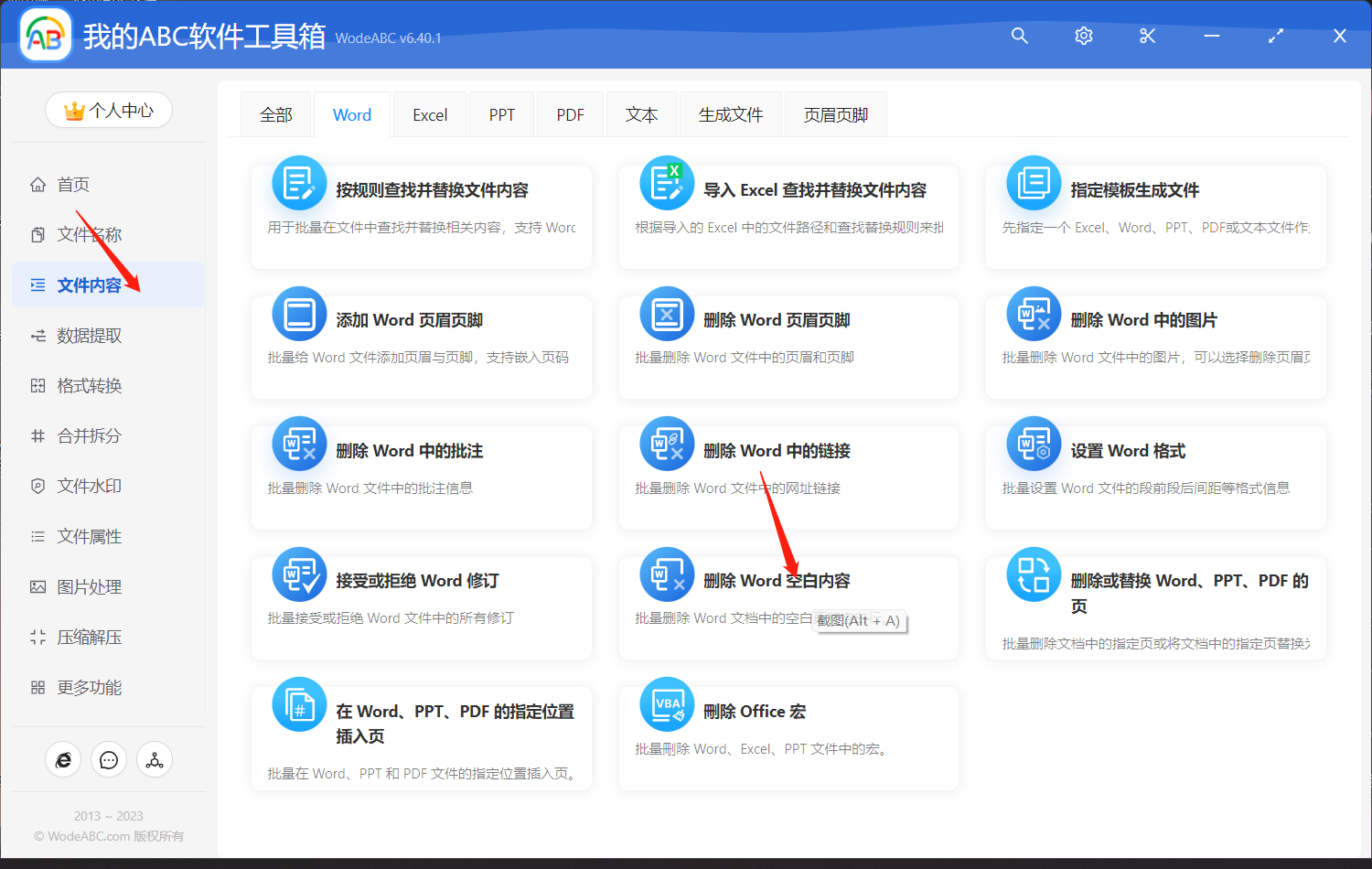
上傳需要將其中空白內容批量刪除的 word 文件,在這一步當中可以上傳多個文檔進行同時處理。

在下方頁面當中可以選擇刪除的內容,包括空白頁、行,以及分節符。 今天我們的目的是要將 Word 文檔中所有空白內容全都批量刪除的話可以直接將這三項全部勾選。
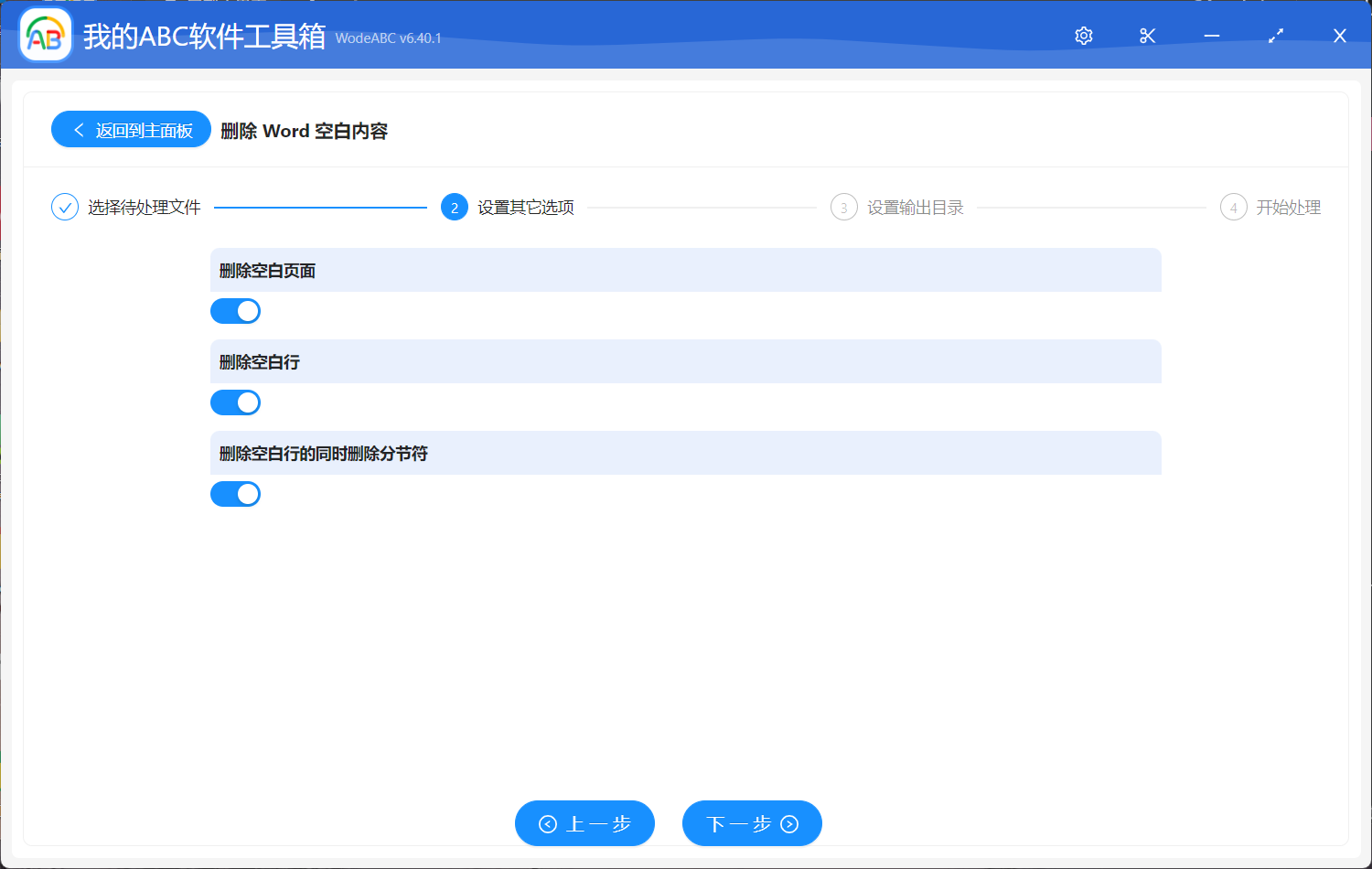
之後的兩個步驟較為簡單就不多介紹了,指定好輸出目錄,最後點擊「開始處理」即可完成操作。
等待處理完成軟件界面會出現相應提示,您可以打開剛剛設置好的文件夾對輸出結果進行查看。 在下方圖片1當中的內容是作為示範上傳的原 word 文檔,我們可以看到在標註的地方有大量的空白內容,包括分節符和空白行,再按照上面的步驟進行批量處理過後,就有了圖片2的效果,在保留原文件內容的基礎上將多餘的空白內容全部刪除掉了,使文檔看起來更加乾淨利落。
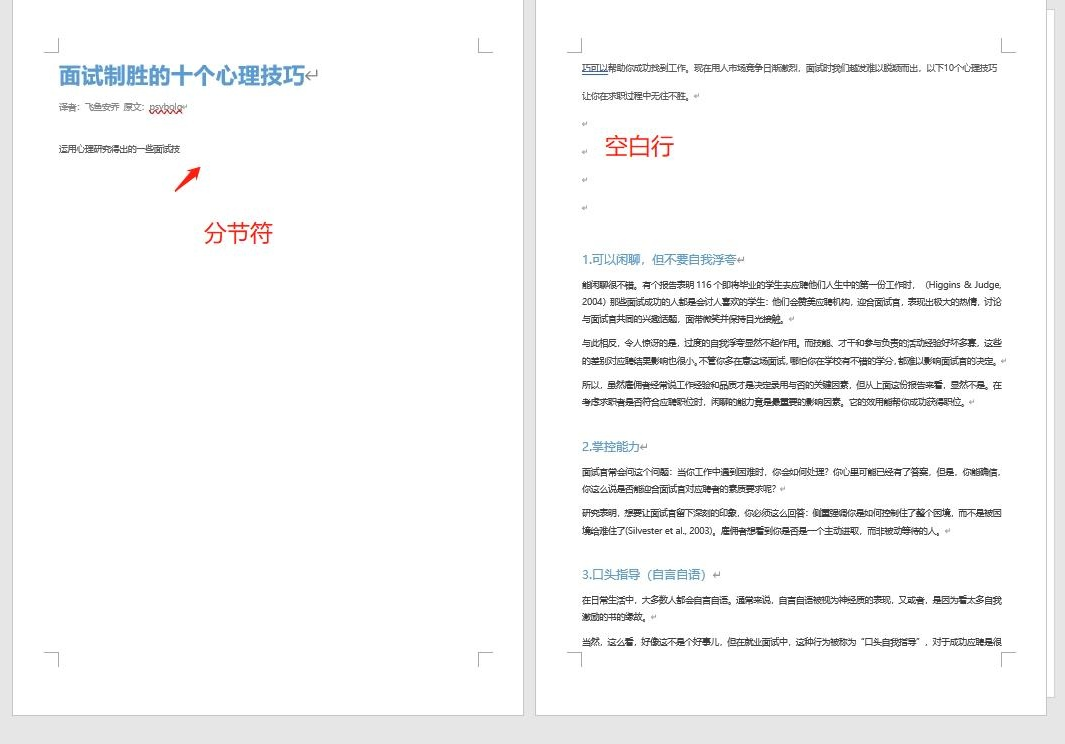
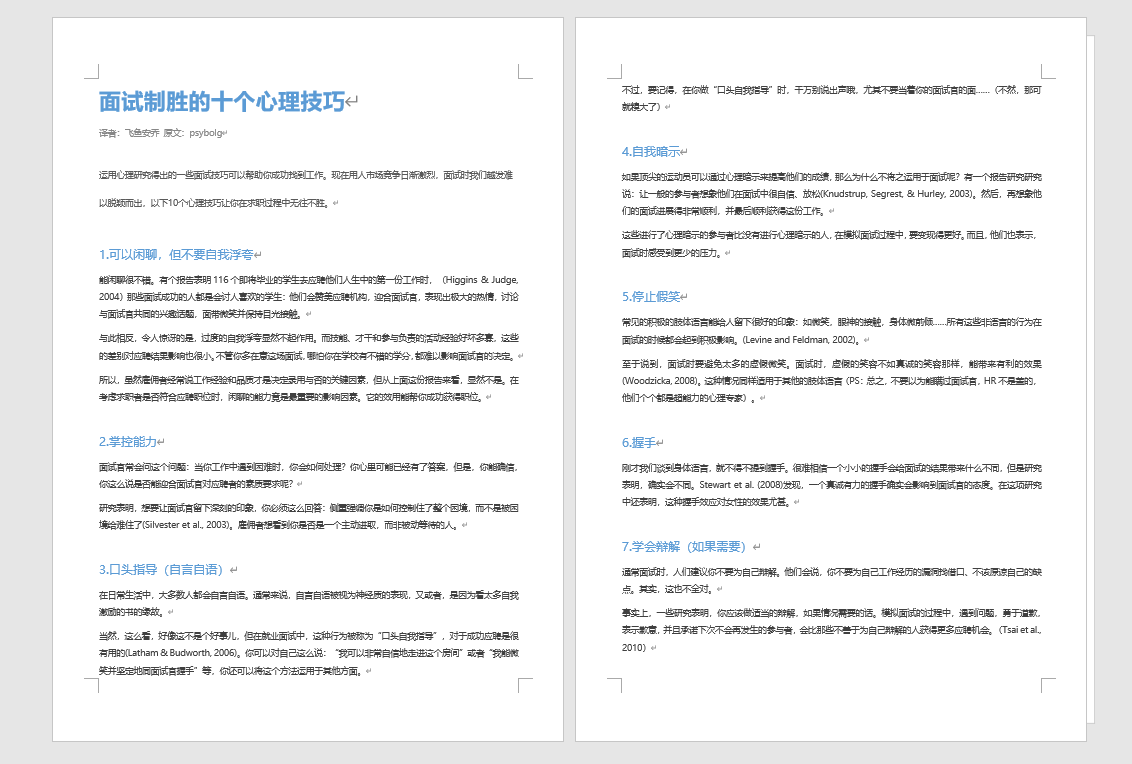
綜上所述,快速批量刪除Word文檔中的空白內容對於提高工作效率和文檔整潔度至關重要。 使用像文中介紹到的批量文件處理工具,可以幫助我們自動識別並刪除文檔中的空白行和空白頁,從而節省大量的時間和精力,不僅可以加快我們的工作流程,還可使文檔更加整潔、緊湊,更容易閱讀和理解,改善文檔的可讀性和可共享性。 此外,清理後的文檔也更適合與他人分享或存檔,提升了文件管理的效率和可靠性。